WPS Word中给指定的段落添加项目符号的方法
2023-08-09 09:40:00作者:极光下载站
通常情况下我们会使用到Wps软件进行文字文档的编辑操作,比如编辑一些论文以及兴趣资料等,都会通过wps进行操作,在WPS word文档中我们编辑的有的内容是非常重要的,或者是一些加粗的标题等,那么我们就会给这样的内容进行项目符号的添加,让我们的内容和其他的内容有一个更加鲜明的区分效果,而我们也可以给一些指定的段落或者文字内容进行项目符号的添加,且操作起来也比较简单,下方是关于如何使用WPS Word文档给指定的文字内容进行项目符号添加的具体操作方法,如果你需要的情况下可以看看方法教程,希望对大家有所帮助。
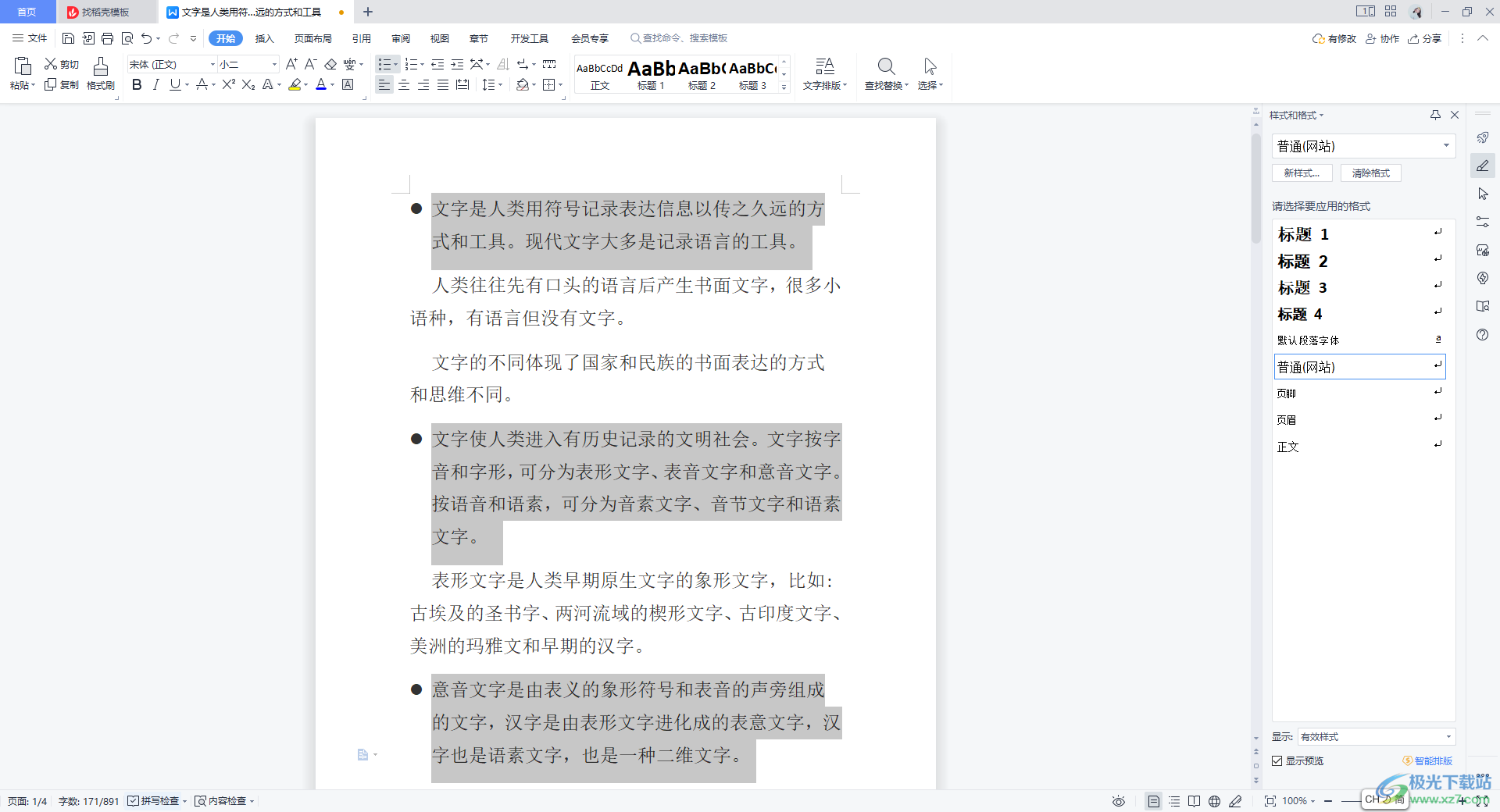
方法步骤
1.首先我们需要通过WPS打开一篇文字文档,如图所示。
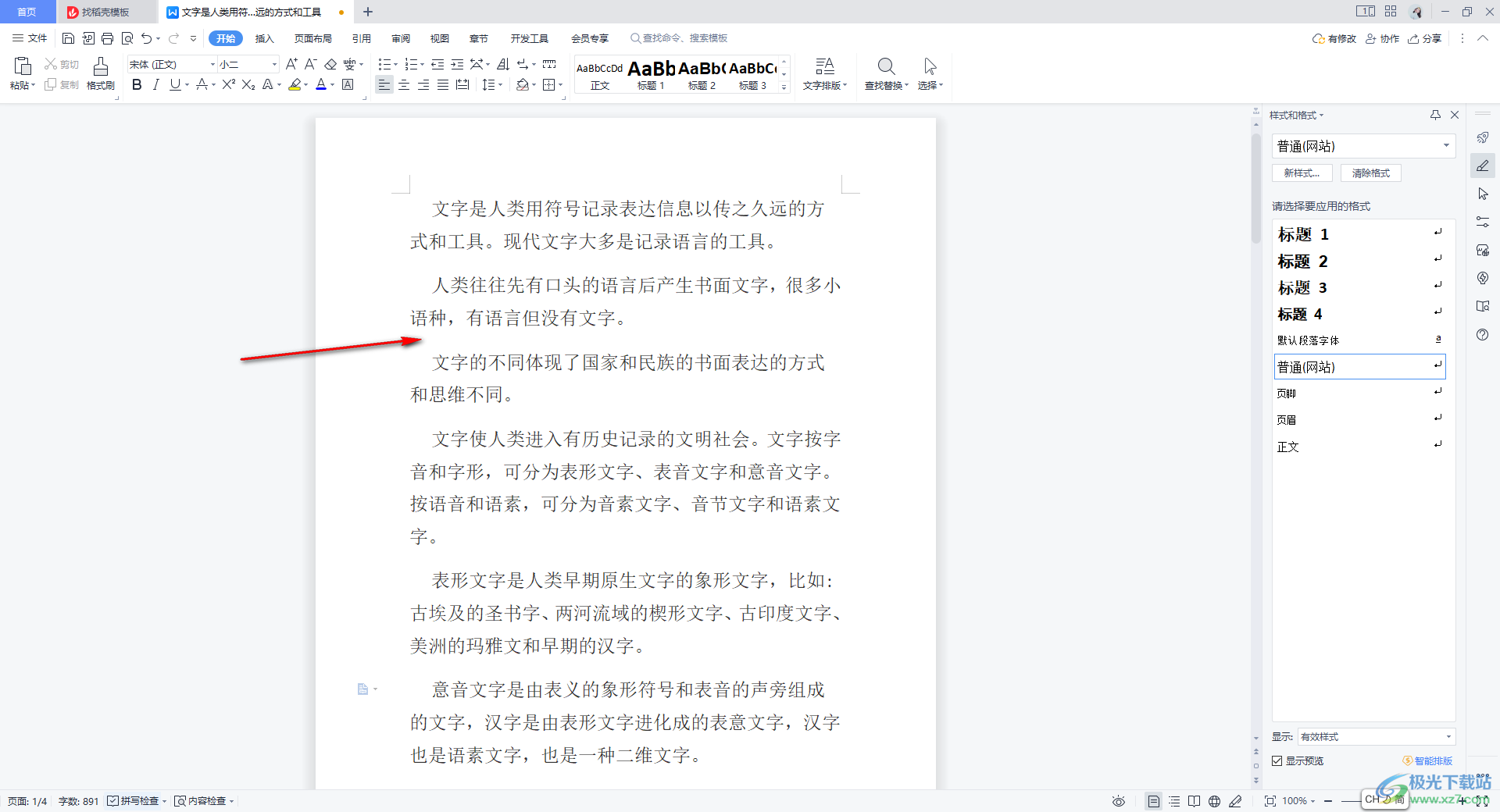
2.接着,我们通过Ctrl+鼠标左键将需要进行项目符号添加的文字内容选中,之后点击【开始】选项卡下的项目符号图标。
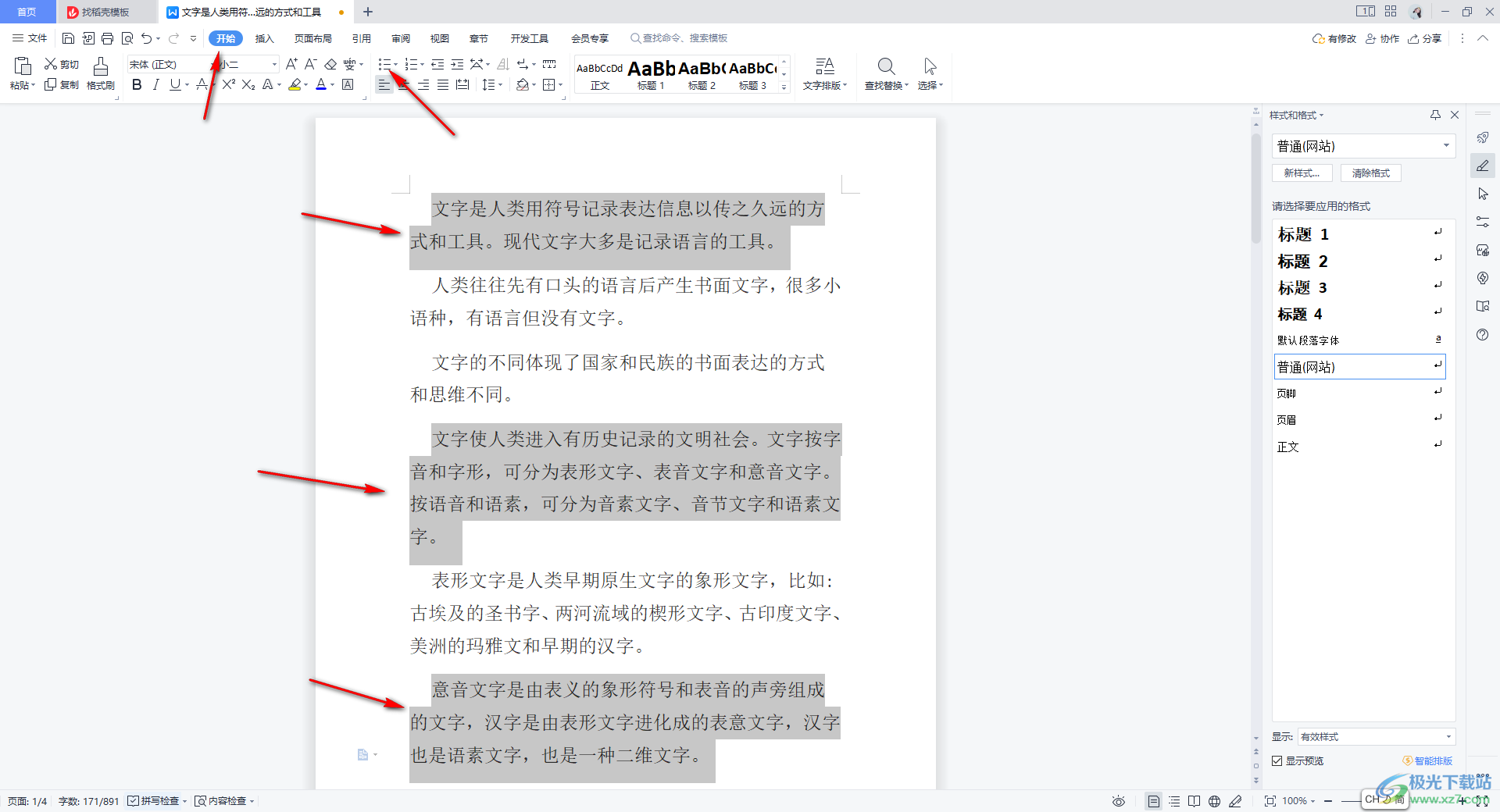
3.这时,在项目符号的下拉选项中,我们可以看到有一些项目符号样式,你可以根据自己的喜欢来选择一个项目符号样式进行添加。
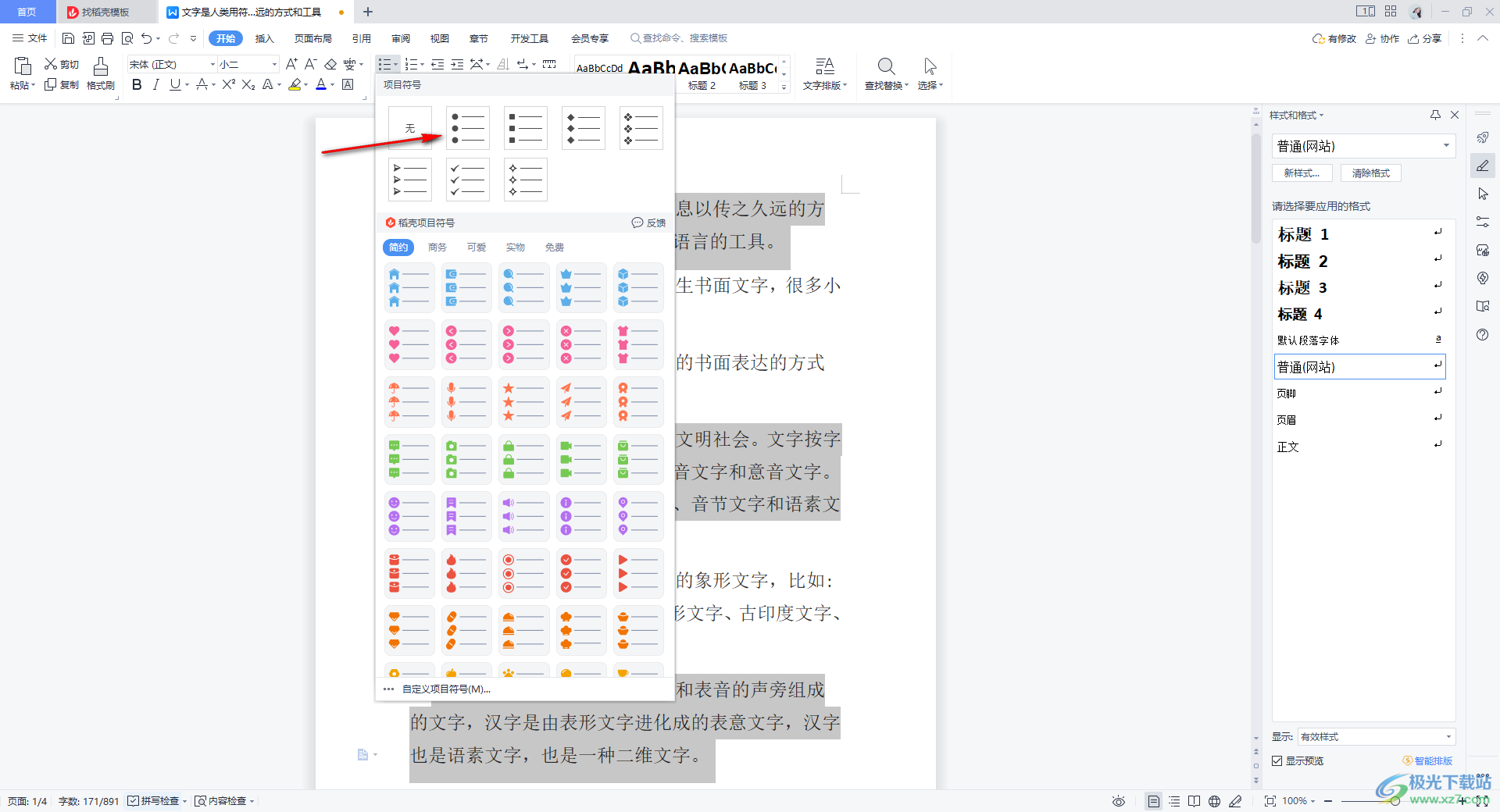
4.添加之后,这时可以看到我们刚刚选中的文字段落前面已经有项目符号的显示了,如图所示。
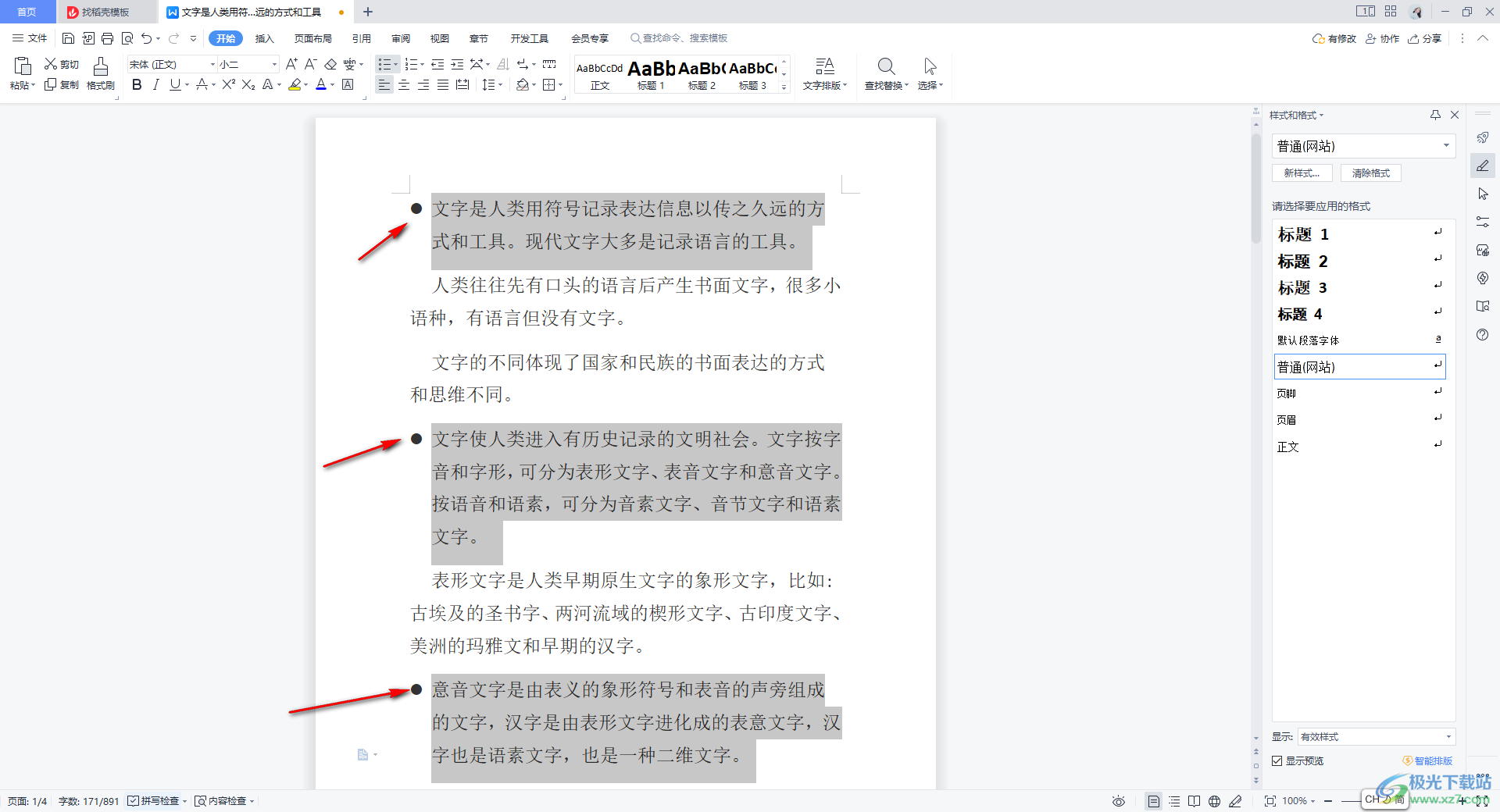
5.之后,我们可以对这些添加了项目符号的文字段落进行相应的设置,比如右击点击,你可以进行缩进量进行设置等,如图所示。
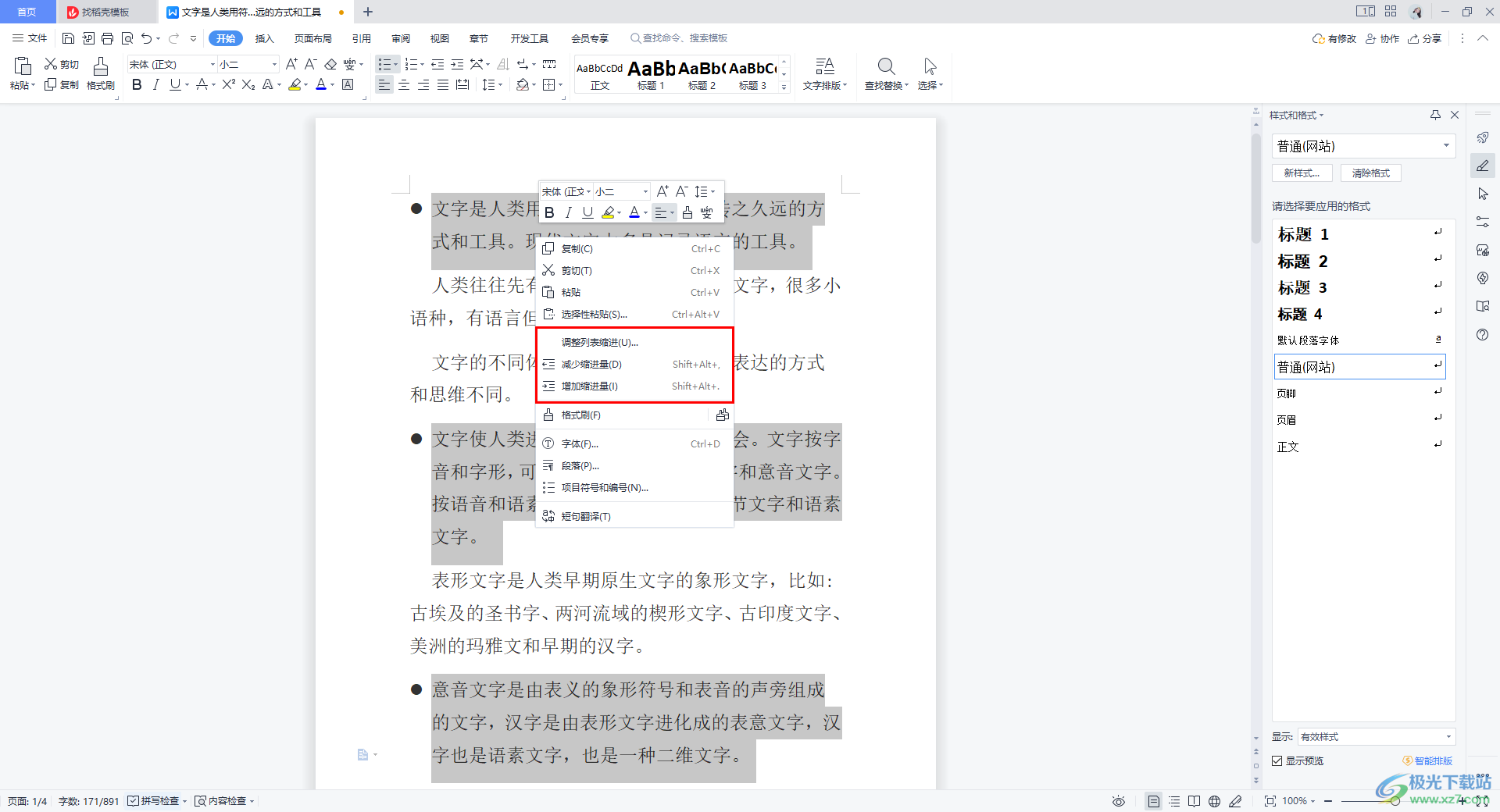
以上就是关于如何使用WPS Word文档设置给指定的段落设置项目符号的具体操作方法,很多时候我们需要给一些重要的文字段落进行项目符号的添加和标记,那么就可以通过Ctrl+鼠标左键选中需要进行添加项目符号的内容进行设置即可,感兴趣的话可以操作试试。
